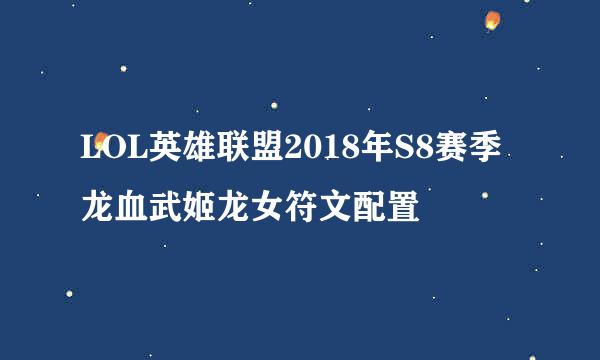Windows7系统安全配置

Windows操作系统安全加固
1、配置帐户策略
1).依次进入“开始”-“控制面板”-“管理工具”-“本地安全策略”
2).展开“帐户策略”-找到“密码最长存留期”-将其修改为“60 天”-找到“密码最短存留期”-将其修改为“10 天”
3).展开“帐户锁定策略”-找到“帐户锁定阀值”-将其值设为“5 次”-按“确定”-
修改“帐户锁定时间”的值为“60 分钟”-修改“复位帐户锁定计数器”的值为“50分钟”
2、配置审核策略及日志
步骤:
1).依次进入“开始”-“控制面板”-“管理工具”-“本地安全策略”
2).展开“本地策略”-“审核策略”-找到“审核登录事件”-将其值改为 “成功,失败”-找到“审核策略更改”-将其值改为“成功,失败”
3).依次进入“开始”-“控制面板”-“管理工具”-“事件查看器”-右击“安全日志”-选择“属性”-选择“筛选器”-将“事件来源”改为“LSA”-将“类别”改为“策略改动”(不要关闭窗口)
3、关闭端口
步骤:
1).右击“网络邻居”-“属性”-“本地连接”-“属性”-选择“Internet 协议(Tcp/ip)”-点击“属性”-选择“高级”-“选项”-“TCP/IP 筛选”-“属性”
2).在“TCP 端口”一栏中选择“只允许”项-点击“添加”-依次添加“25”、“110”、“80”端口-点击“确定”
4、修改注册表
步骤:
1).不显示上次登录用户名:
HKEY_LOCAL_MACHINESOFTWAREMicrosoftWindowsCurrentVersionpoliciessystemdontdisplaylastusername,把 REG_DWORD 值改为 1(或者使用组策略配置:GPEDIT.MSC->在“计算机配置”->“Windows 设置”->“安全设置”->“本地策略”->“安全选项”->“不显示上次的用户名”改为已启用。)
2).禁用注册表:
HKEY_CURRENT_USERSoftwareMicrosoftWindowsCurrentVersionPoliciesSystemDisableRegistryTools 将其值改为 1(Reg_DWORD)(或者使用组策略配置:GPEDIT.MSC->在“用户配置”->“管理模板”->“系统”->“阻止访问注册表编辑工具”改为“已启用”)
3).禁止空连接:
HKEY_LOCAL_MACHINESYSTEMCurrentControlSetControl
LsaRestrictAnonymous 将其值改为 1(Reg_DWORD) (或者使用本地安全策略:“控制面板”→“管理工具”→“本地安全策略”→“本地策略”→“安全选
项”→“对匿名连接的额外限制”里,设置为“不允许枚举 SAM 账号和共享” )
5、分布式文件系统
步骤:
1).单击“开始”,指向“程序”,指向“管理工具”,然后单击“分布式文件系统”。
2).在“操作”菜单上,单击“新建 DFS 根目录”以启动新建 DFS 根目录向导。单击“下一步”。
3).在“选择 DFS 根目录类型”页面中,单击“创建一个独立的 DFS 根目录”,然后单击“下一步”
4).在“为此 DFS 根目录选择主持服务器”页面上的“服务器名称”框中键入此 DFS根目录的主持计算机的名称。(默认)
5).在“指定 DFS 根目录共享”页面上,单击一个现有的共享文件夹 dfs-test,然后单击“下一步”
6).接受 DFS 根目录的默认名称 dfs-test”
7).单击“完成”
版权声明:本站【趣百科】文章素材来源于网络或者用户投稿,未经许可不得用于商用,如转载保留本文链接:https://www.qubaik.com/life/56968.html


![WindowsServer2008R2安装与配置:[1]系统安装](/upload/jingyan/2024/1022/f16e649f.jpg)